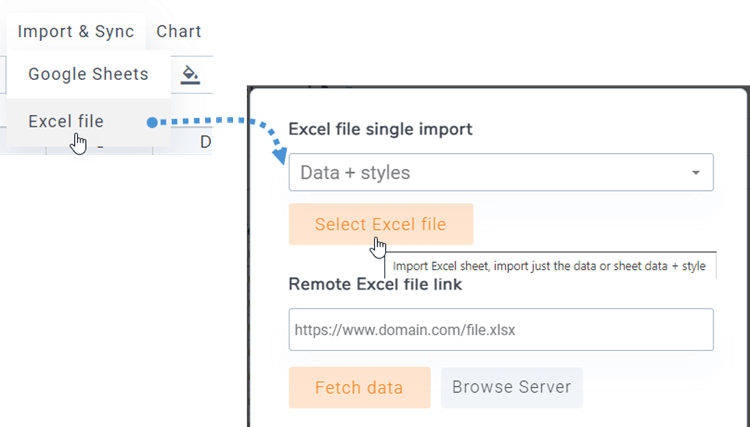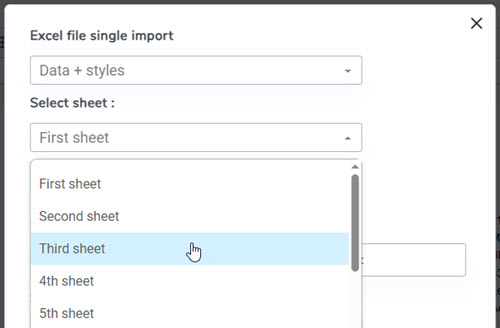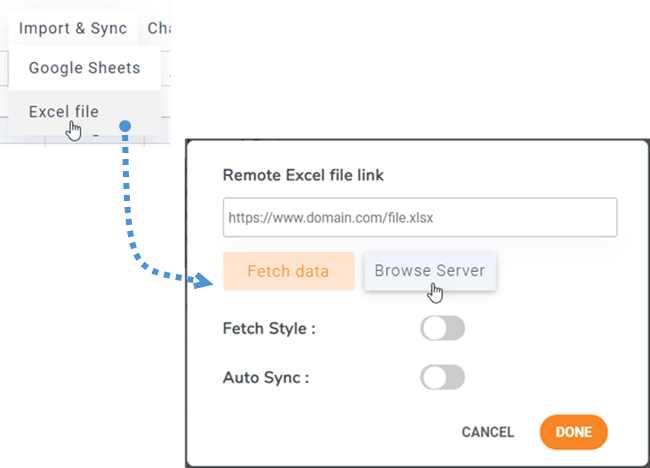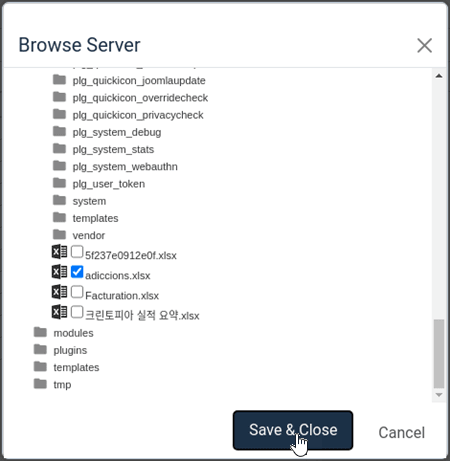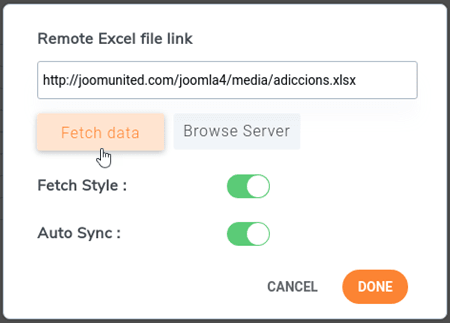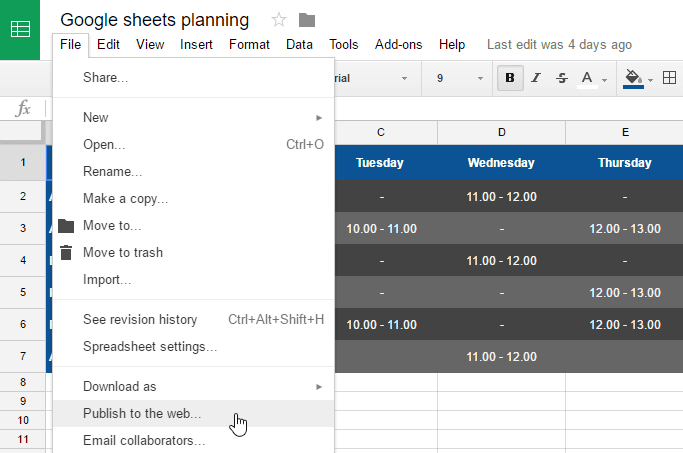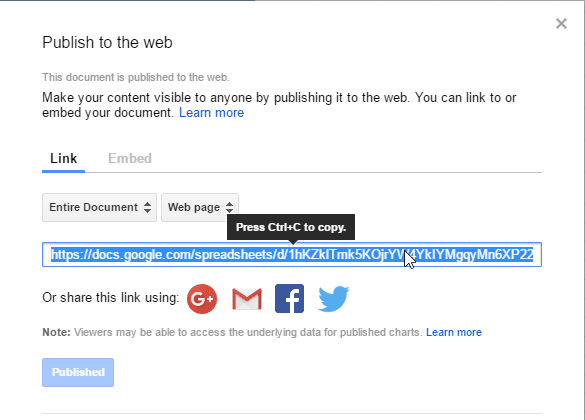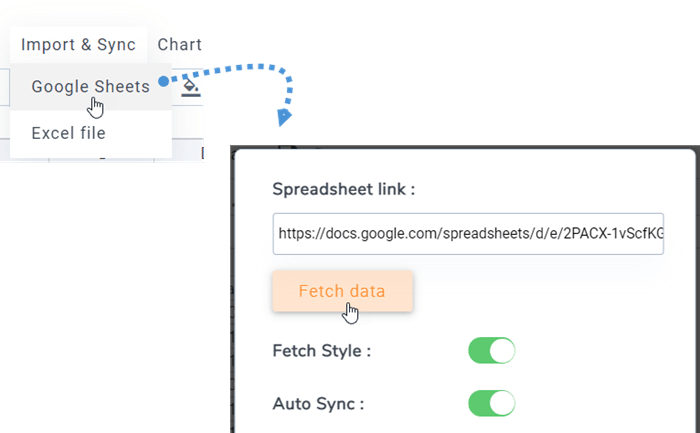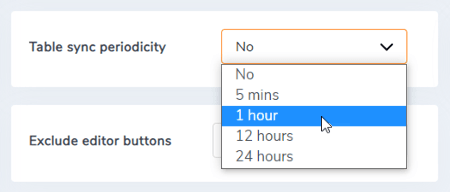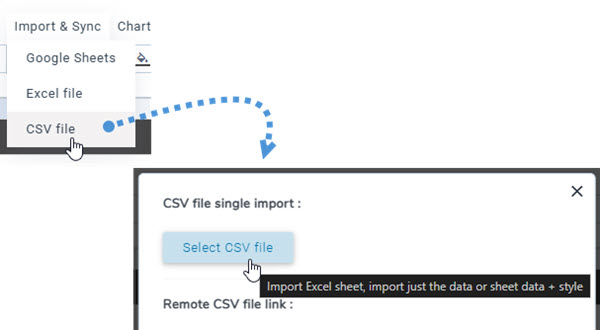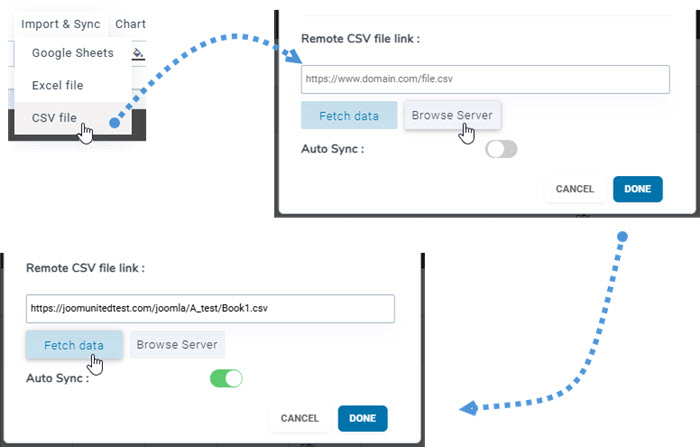Droptables: synchronizacja plików Excel, CSV i Arkuszy Google
1. Import pliku Excel
Przy dowolnym stole możesz zaimportować plik Excel ze swojego komputera. Najpierw przejdź do przycisk pliku Excel , a następnie kliknij Wybierz plik Excel , aby wybrać plik Excel z komputera.
Przed zaimportowaniem pliku możesz wybrać opcję importowania tylko danych lub danych + stylów i wskazać arkusz, który chcesz zaimportować.
2. Zsynchronizuj tabelę z danymi w pliku Excel
Istnieje możliwość przeprowadzenia synchronizacji pomiędzy utworzoną przez Ciebie tabelą a plikiem Excel znajdującym się na Twoim serwerze (w dowolnym miejscu). Po utworzeniu nowej tabeli lub przejściu do istniejącej tabeli. Przejdź do Menu Import i synchronizacja > Plik Excel , a następnie pojawi się wyskakujące okno.
Klikając Przeglądaj serwer , będziesz mógł wybrać plik Excel w dowolnym miejscu na serwerze, gdzie będzie to plik przesłany za pośrednictwem menedżera multimediów (folder/images).
Po połączeniu pliku Excel z tabelą możesz wybrać arkusz, który chcesz zsynchronizować, i kliknąć Pobierz dane , aby zaimportować dane z pliku Excel.
3. Synchronizacja z Arkuszami Google
Droptables oferuje możliwość synchronizacji z Arkuszami Google. Aby zsynchronizować Arkusze Google, należy włączyć opcję „ Publikuj w internecie ”. Najpierw otwórz arkusz z Dysku Google i opublikuj go jako stronę internetową, wybierając z menu Plik >> Udostępnij .
W wyskakującym okienku Opublikuj w Internecie kliknij Publikuj i potwierdź, że chcesz to zrobić. Następnie uzyskasz dostęp do linku do pliku Arkuszy Google, skopiuj ten link.
Następnie wróć do wtyczki i przejdź do menu „Importuj i synchronizuj” , kliknij przycisk „Arkusze Google”. Następnie wklej adres URL w polu „Link do arkusza kalkulacyjnego”, wybierz arkusz, który chcesz zsynchronizować i kliknij „Pobierz dane” .
4. Automatyczna synchronizacja Excela i Arkuszy Google
Nad linkiem do pliku można również aktywować automatyczną synchronizację danych. Droptables będzie pobierać dane automatycznie w regularnych odstępach czasu.
Opóźnienie synchronizacji można ustawić w konfiguracji Droptables .
5. Importuj i synchronizuj pliki CSV
Aby zaimportować plik CSV z komputera za pomocą Droptables , przejdź do „Menu Importuj i synchronizuj” i wybierz „Plik CSV” . Następnie kliknij „Wybierz plik CSV”, aby wybrać plik CSV z komputera, który chcesz zaimportować.
Aby zsynchronizować pliki CSV z serwerem alternatywną metodą, przejdź do „Menu Importuj i synchronizuj” i wybierz „Plik CSV” . Następnie kliknij „Przeglądaj serwer” i wybierz plik CSV, który chcesz zsynchronizować. Następnie kliknij „Pobierz dane” . Po kilku sekundach okno dialogowe zniknie, a Ty będziesz mógł wyświetlić zawartość.
Włączenie „Automatyczna synchronizacja” spowoduje, że nowe dane będą synchronizowane automatycznie.